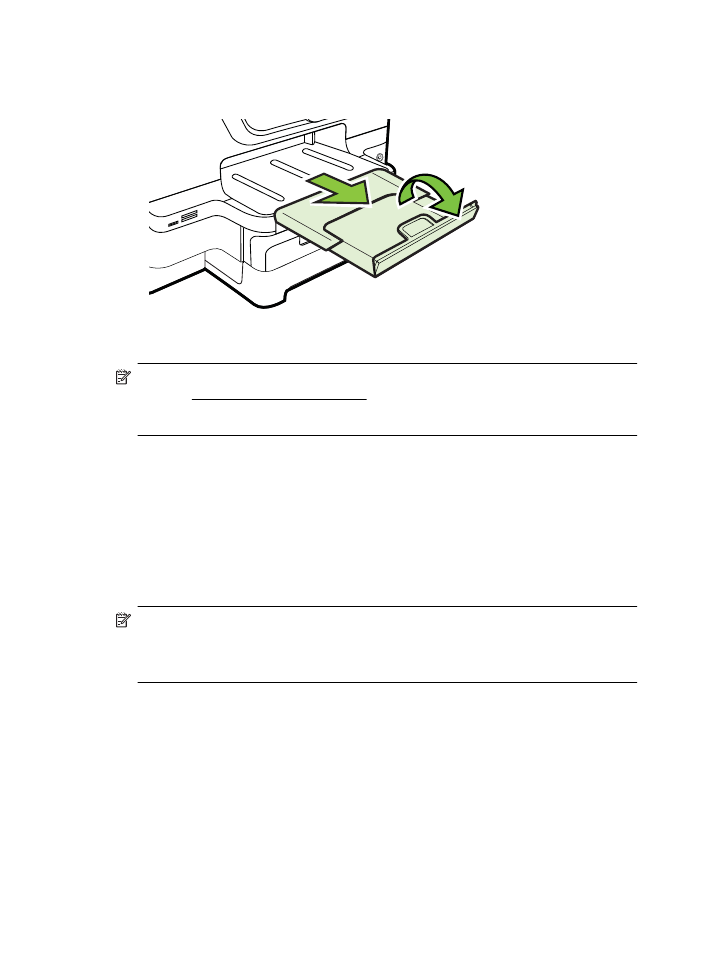
Konfiguracija pladnjev
Opomba Pladenj 2 lahko kupite posebej. Informacije o naročanju najdete v
poglavju Spletno naročanje potrebščin.
Če želite nastaviti pladnje, mora biti pladenj 2 nameščen in vključen.
Tiskalnik privzeto uporabi medij v pladnju 1. Če je pladenj 1 prazen, tiskalnik uporabi
medij v pladnju 2 (če je nameščen in je v njem naložen medij). To privzeto nastavitev
lahko spremenite z naslednjimi funkcijami:
•
Zaklep pladnja: To funkcijo uporabite za zaščito posebnih medijev, npr. papirja z
že natisnjeno glavo ali potiskanega papirja, pred nehoteno uporabo. Če v
tiskalniku med tiskanjem dokumenta zmanjka medija, za dokončanje tiskalnega
posla ne bo uporabil medija v zaklenjenem pladnju.
•
Privzeti pladenj: S to funkcijo ugotovite, iz katerega pladnja začne tiskalnik
uporabljati medij.
Opomba Če želite uporabljati nastavitvi zaklepanja pladnja in privzetega pladnja,
morate v programski opremi tiskalnika izbrati možnost samodejne izbire pladnja.
Če je tiskalnik povezan z omrežjem in nastavite privzeti pladenj, bo nastavitev
veljala za vse uporabnike tiskalnika.
2. pladenj je namenjen samo navadnemu papirju.
Poglavje 1
32
Začetek
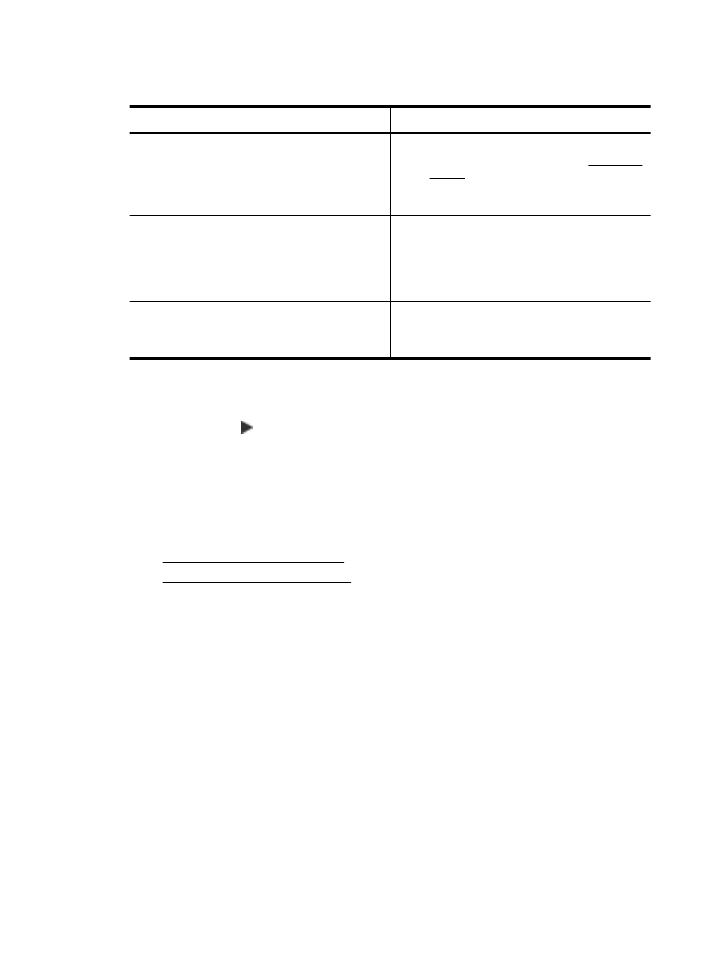
Naslednji seznam vsebuje možne načine za uporabo nastavitev pladnja v skladu z
vašimi potrebami po tiskanju.
Želim ...
Sledite tem korakom
Naložite isti medij v oba pladnja in naj tiskalnik
izbere medij iz drugega pladnja, če je prvi
prazen.
•
Naložite medij v 1. in 2. pladenj. Za
dodatne informacije si oglejte Nalaganje
medija.
•
Preverite, ali je zaklep pladnja
onemogočen.
V pladnja naložite tako posebne medije (npr.
papir z že natisnjeno glavo) kot navaden papir.
•
V 1. pladenj naložite posebne medije, v
2. pladenj pa navaden papir.
•
Poskrbite, da bo kot privzeti pladenj
nastavljen pladenj 2.
•
Preverite, ali je zaklenjen 1. pladenj.
Naložite medij v oba pladnja, vendar naj
tiskalnik najprej izbere medij iz določenega
pladnja.
•
Naložite medij v 1. in 2. pladenj.
•
Preverite, ali je kot privzeti pladenj
nastavljen ustrezni pladenj.
Konfiguracija pladnjev
1.
Prepričajte se, da je tiskalnik vklopljen.
2.
Dotaknite se (puščica v desno ), dotaknite se možnosti Setup (Namestitev),
Preferences (Nastavitve) in nato izberite Default Tray (Privzeti pladenj) ali
Tray Lock (Zapora pladnja).
3.
Kliknite OK (V redu) ali Apply (Uporabi) po tem, ko ste spremenili želene
nastavitve pladnja.